- Kuigi Windows toetab Windows Helloga biomeetrilist sisselogimist, puudub enamikul Windowsi arvutitel riistvara.
- Väline sõrmejäljelugeja on ideaalne valik kasutajatele, kes soovivad kasutada Windows Hello't ja ka faile oma sõrmejälgedega krüpteerida.
- Mõned kaubamärgid pakuvad ka sõrmejäljelugejat, mille salvestusruum on alates 32 GB ja kuni 256 GB.

XINSTALLIMINE Klõpsates ALLALAADIMISE FAILIL
See tarkvara parandab levinud arvutivead, kaitseb teid failide kadumise, pahavara ja riistvaratõrgete eest ning optimeerib teie arvuti maksimaalse jõudluse saavutamiseks. Parandage arvutiprobleemid ja eemaldage viirused kohe kolme lihtsa sammuga.
- Laadige alla Restoro PC Repair Tool mis on kaasas patenteeritud tehnoloogiatega (patent olemas siin).
- Klõpsake Alusta skannimist et leida Windowsi probleeme, mis võivad arvutiprobleeme põhjustada.
- Klõpsake Parandage kõik arvuti turvalisust ja jõudlust mõjutavate probleemide lahendamiseks
- Restoro on alla laadinud 0 lugejad sel kuul.
Windows tutvustas Windows 10-ga biomeetrilise sisselogimise tuge. See võimaldab teil arvutisse sisse logida sõrmejälje või näo ID-ga.
Kuid vanematel arvutitel puudub Windows Hello sisselogimiseks vajalik riistvara, mistõttu peate kasutama välist sõrmejäljeskannerit. Millised on siis parimad Windows 11 sõrmejäljelugejad?
Kui teil pole Windows Hello sisselogimist toetavat riistvara, saate kasutada kolmanda osapoole sõrmejäljeskannereid.
Kahjuks võib õige skanneri leidmine olla väljakutse. Mõned neist on ei ühildu Windows Helloga, samas kui teised on halvasti ehitatud ja lagunevad pärast paari kasutuskorda.
Teie jaoks lihtsamaks muutmiseks oleme koostanud parimate Windows 11 sõrmejäljelugejate loendi, mis säästab teie aega ja raha ning ühildub Windows Helloga. Jätkake lugemist, et rohkem teada saada.
Kuidas väline sõrmejäljelugeja töötab?
Sõrmejäljelugeja kasutab sõrmejälje skannimiseks kolme võimalust: optiline andur, mahtuvuslik skanner ja ultraheliandur.
- Optiline andur: see teeb teie sõrmest digitaalse kujutise ereda valgusega. See kasutab CMOS-pildisensorit ehk CCD-d, mis on valgustundlik mikrokiip, et luua sõrmejäljest digitaalne kujutis. Seejärel valib arvuti pärast selle analüüsimist sõrmejälje automaatselt ja kasutab selle koodiks teisendamiseks mustri sobitamise programmi.
- Mahtuvuslik skanner: mahtuvuslik skanner töötab teie sõrme elektriliselt mõõtes. Kui teie sõrmed toetuvad skannerile, surutakse teie sõrmejälgede servad pinnale, muutes sõrmejälgede orud silmatorkavaks. Mahtuvuslik skanner mõõdab neid vahemaid teie sõrmejälje salvestamiseks.
- Ultraheli skanner: Ultraheliskanner kasutab valguse asemel sõrme kaardistamiseks kõrgsageduslikke helilaineid.
Millised on parimad Windows 11 sõrmejäljelugejad?
- Suurema täpsuse tagamiseks on sellel suur räniandur
- Kaasas tasuta paroolihaldur - Roboform
- See on kompaktne, töökindel ja suurepärase ehituskvaliteediga
- Kallis

Kontrolli hinda
Verifi P5100 on suurepärase ehitusega ja erakordselt töökindel. P5100 kasutab suuremat räniandurit, mis on oluliselt parem ja täpsem kui optiline andur.
Verifi P5100 toetab ka paroolihaldureid ja pakub tasuta paroolihaldurit, Roboform. Sõrmejäljelugeja paigaldamine ja kasutamine on tõrgeteta.
- Ühendage seade USB-porti.
- See laadib ja installib automaatselt vajalikud draiverid. Kui draivereid automaatselt ei laadita, saate nende käsitsi installimiseks kasutada mini-CD-d.
- Kui draiverid on installitud, klõpsake nuppu Start nupp > Kontod > Sisselogimisvalikud Windows Hello seadistamiseks.
Näpunäide
Peate olema Windows Hello juba PIN-koodi seadistamisega aktiveerinud. Kui PIN-kood on seadistatud, saate lisada oma sõrmejäljed.
- Kiire ja täpne skaneerimine
- Kena koostekvaliteet
- Lihtne paigaldus
- See lakkab töötamast ja peate aeg-ajalt ühenduse katkestama ja ühendama

Kontrolli hinda
Verifi P2000 on parim Windows 11 sõrmejäljeskanner inimestele, kellel on vähe eelarvet.
Kuigi sellel ei ole enamiku teiste sõrmejäljeskannerite tipptasemel funktsioone, teeb see töö enamiku inimeste jaoks ära ja on taskukohane.
Libiseandur suudab teie sõrmejälje lugeda iga kord esimesel pühkimiskorral. Sarnaselt Verifi P5100-ga on sellega kaasas ka tasuta Roboformi paroolihalduri väljaanne ja see ühildub ka Windows Helloga.
- Kompaktne
- Kindel ehituskvaliteet
- Suurepärane väärtus
- Seda on lihtne valesti paigutada

Kontrolli hinda
Kensington VeriMark Reader on veel üks väike ja kaasaskantav sõrmejäljeskanner teie Windowsi arvuti jaoks, mis on umbes teie pöidlaotsa suurune. Kensington VeriMark Readeriga on kaasas võtmehoidja pult, mida saate liikvel olles endaga kaasas kanda.
Eksperdi nõuanne: Mõnda arvutiprobleemi on raske lahendada, eriti kui tegemist on rikutud hoidlate või puuduvate Windowsi failidega. Kui teil on probleeme vea parandamisega, võib teie süsteem olla osaliselt katki. Soovitame installida Restoro – tööriista, mis skannib teie masina ja tuvastab vea.
Kliki siia allalaadimiseks ja parandamise alustamiseks.
Kuigi see ühildub Windows Helloga, on sellega kaasas ka FIDO 2. teguri autentimine, mida saate kasutada oma pilvefailide kaitsmiseks Chrome'is.
Kensington VeriMark Reader krüpteerib teie sõrmejäljeandmed, kaitstes neid häkkimise ja varguse eest.
- PARANDUS: Windows 11 sõrmejäljeandur ei tööta
- Hello face draiveri installimine Windows 11 jaoks
- LibreOffice ei tööta Windows 11-s? Siin on, mida teha
- Kas Windows 11 ANT+ draiverid puuduvad või on katki? Parandage need kohe
- VirtualBoxi jagatud kausta loomine Windows 11-s
- Sõrmejäljelugeja on täpne
- Suurepärane ehituskvaliteet ja disain
- Paigaldusprotsess on keeruline
- Kehv klienditugi pärast seda, kui Crossmatch ostis DigitalPersona välja

Kontrolli hinda
DigitalPersona Reader on rohkem suunatud ettevõtetele. Inimesed, kes soovivad vastupidavat sõrmejäljelugejat, millel on palju eesmärke, saavad seda lugejat kasutada. Tarkvara installimine võib olla pisut keeruline, kuid kui kasutate seda oma töökohal, võib IT-osakond aidata seda installida.
Seda sõrmejäljelugejat on kõige parem vältida kodukasutuse puhul; see sobib väikesemahulistele kuni suuremahulistele organisatsioonidele ja seetõttu soovitame seda kasutada oma töökohal, kui biomeetriline turvalisus on oluline.
- See on sõrmejäljeskanner koos täiendava salvestusruumiga
- 256-bitine AES-krüptimine
- Salvestusvõimalused ulatuvad kuni 256 GB-ni
- See on suur ja ulatub USB-pordist välja

Kontrolli hinda
Lexar Jumpdrive'i sõrmejäljelugeja ei toimi mitte ainult välise sõrmejäljelugejana; sõrmejäljeskanneriga on kaasas 64 GB täiendavat salvestusruumi.
Failid on krüptitud 256-bitise AES-krüptimisega. Parim selle sõrmejäljelugeja juures on see, et saad korraga kasutada nii draivi kui ka sõrmejäljelugejat ning registreerida saab kuni 10 sõrmejälge.
Samuti ei paku Lexari jumpdrive ainult 64 GB salvestusmahtu. Sellel on mitu salvestussuurust, mille hulgast saate valida. Eemaldage seade kindlasti, kuna see on veidi suurem ja väljaulatuv.
Kuidas seadistada välist sõrmejäljelugejat?
Välise sõrmejäljelugeja seadistamine on üsna lihtne. Ühendage sõrmejäljelugeja arvutiga. Pärast ühendamist installib see draiverid automaatselt. Kui draiverid on installitud, taaskäivitage arvuti.
Nüüd oma sõrmejälje seadistamiseks järgige neid samme.
- Vajutage Windows klahv + ma avada Seaded rakendus.
- Navigeerige Kontod jaotis ja valige Sisselogimisvalikud.
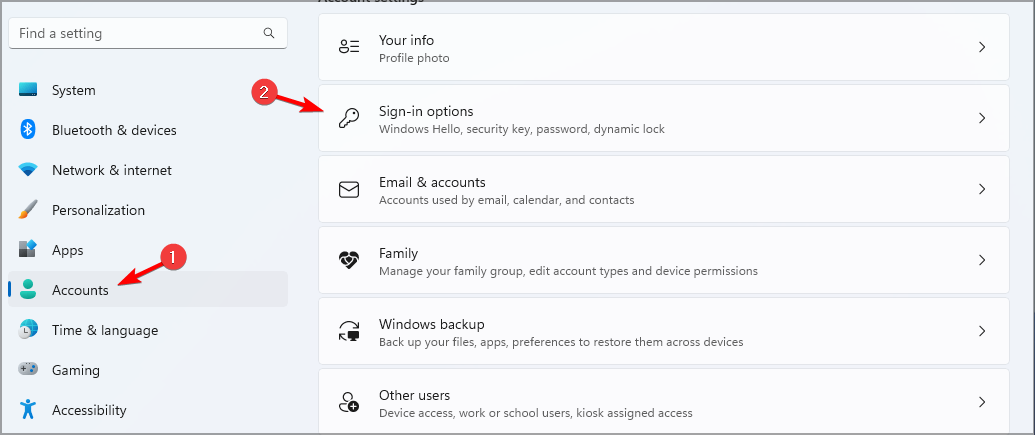
- Nüüd navigeerige saidile Sõrmejäljetuvastus (Windows Hello).
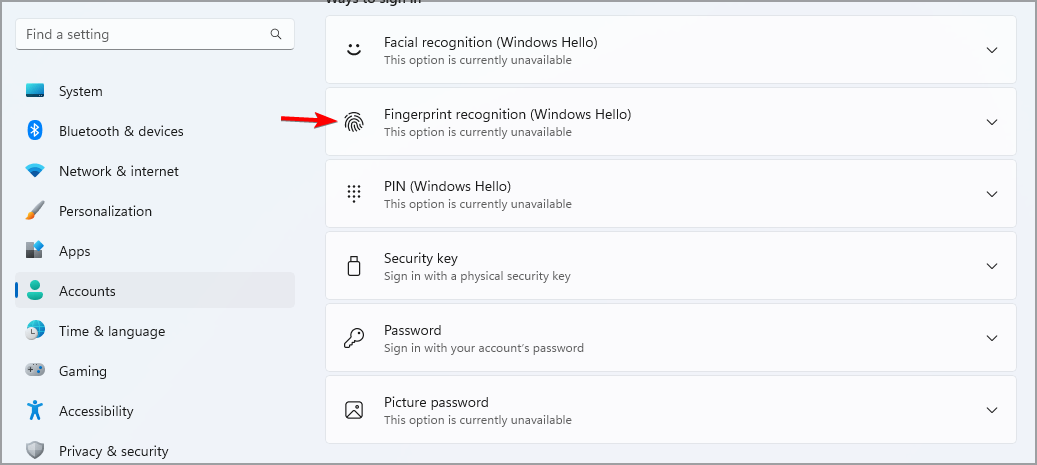
- Kliki Seadistage.
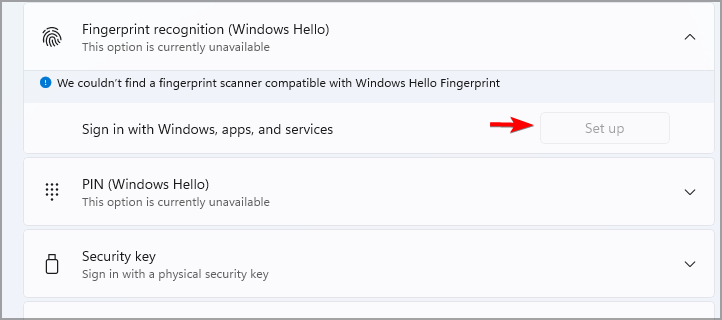
- Sisestage oma PIN-kood või parool ja järgige ekraanil kuvatavaid juhiseid.
Kuna enamikul Windowsi seadmetel pole biomeetrilise sisselogimise toetamiseks vajalikku riistvara, on nende kasutamiseks parim alternatiiv välise sõrmejäljeskanneri kasutamine.
Kui soovite seadet, mis töötab Windowsi uusima versiooniga ja millel on sisseehitatud sõrmejäljelugeja, peaksite seda tegema vaadake meie parimaid sõrmejäljeskanneri juhendiga sülearvuteid rohkem informatsiooni.
Seetõttu valisime välja 5 parimat Windows 11 sõrmejäljeskannerit, mis ulatuvad taskukohastest kuni funktsioonirikaste skanneriteni, ja me ei jõua ära oodata, millal saate neid proovida.
 Kas teil on endiselt probleeme?Parandage need selle tööriistaga:
Kas teil on endiselt probleeme?Parandage need selle tööriistaga:
- Laadige alla see PC Repair Tool hinnatud saidil TrustPilot.com suurepäraseks (allalaadimine algab sellelt lehelt).
- Klõpsake Alusta skannimist et leida Windowsi probleeme, mis võivad arvutiprobleeme põhjustada.
- Klõpsake Parandage kõik Patenteeritud tehnoloogiatega seotud probleemide lahendamiseks (Eksklusiivne allahindlus meie lugejatele).
Restoro on alla laadinud 0 lugejad sel kuul.


